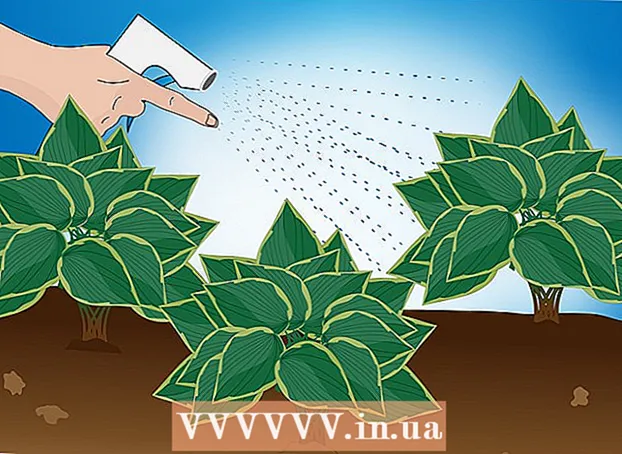Հեղինակ:
Judy Howell
Ստեղծման Ամսաթիվը:
28 Հուլիս 2021
Թարմացման Ամսաթիվը:
1 Հուլիս 2024

Բովանդակություն
- Քայլել
- 4-ի մեթոդը 1. Mac- ի վրա օգտագործելով թվային գույնի հաշվիչ
- 4-ի մեթոդ 2. Windows- ի համար Color Cop- ի օգտագործումը
- 4-ի մեթոդ 3. Օգտագործելով Imagecolorpicker.com
- 4-ի մեթոդը 4. Firefox- ի օգտագործումը (ոստայնում գունավորելու համար)
- Խորհուրդներ
Գույներն առանձնանում են HTML- ում և CSS- ում `իրենց տասնվեցական կոդերով: Եթե վեբ էջ եք ստեղծում կամ աշխատում եք մեկ այլ HTML նախագծի վրա և ցանկանում եք ձեր համակարգչի էկրանին պատկերում, կայքում կամ պատուհանում համապատասխանեցնել որոշակի գույնի մի տարր, ապա պետք է գտնեք գույնի վեցանկյուն ծածկագիրը: Այս wikiHow- ը ցույց է տալիս, թե ինչպես օգտագործել մի շարք անվճար գործիքներ `ցանկացած գույնի վեցանկյուն կոդ արագորեն պարզելու համար:
Քայլել
4-ի մեթոդը 1. Mac- ի վրա օգտագործելով թվային գույնի հաշվիչ
 Բացեք ձեր Mac- ի թվային գույնի հաշվիչը: Այս գործիքը macOS- ի մի մասն է, կարող է տարբերակել էկրանին ցանկացած գույնի գունային արժեքը: Բացեք որոնիչը, կրկնակի կտտացրեք պանակին Րագրեր, կրկնակի կտտացրեք պանակին Կոմունալ ծառայություններ և հետո կրկնակի կտտացրեք Գունավոր թվային հաշվիչ բացել այն:
Բացեք ձեր Mac- ի թվային գույնի հաշվիչը: Այս գործիքը macOS- ի մի մասն է, կարող է տարբերակել էկրանին ցանկացած գույնի գունային արժեքը: Բացեք որոնիչը, կրկնակի կտտացրեք պանակին Րագրեր, կրկնակի կտտացրեք պանակին Կոմունալ ծառայություններ և հետո կրկնակի կտտացրեք Գունավոր թվային հաշվիչ բացել այն:  Տեղափոխեք մկնիկի կուրսորը դեպի այն գույնը, որի համար ցանկանում եք պարզել վեցանկյուն ծածկագիրը: Մկնիկը տեղափոխելիս գործիքի մեջ եղած արժեքները թարմացվում են իրական ժամանակում: Մի տեղափոխեք մկնիկը այս վայրից մինչև չփակեք ինչպես հորիզոնական, այնպես էլ ուղղահայաց բացերը:
Տեղափոխեք մկնիկի կուրսորը դեպի այն գույնը, որի համար ցանկանում եք պարզել վեցանկյուն ծածկագիրը: Մկնիկը տեղափոխելիս գործիքի մեջ եղած արժեքները թարմացվում են իրական ժամանակում: Մի տեղափոխեք մկնիկը այս վայրից մինչև չփակեք ինչպես հորիզոնական, այնպես էլ ուղղահայաց բացերը: - Դուք նաև կարող եք օգտագործել գործիքը ՝ ոստայնում գույները ճանաչելու համար: Բացեք Safari- ի (կամ ձեր մյուս զննարկիչը) նման զննարկիչը և գնացեք կայք, որի գույնը ցանկանում եք ճանաչել:
 Մամուլ Հրամանատարություն+Լ.. Սա կողպում է ինչպես հորիզոնական, այնպես էլ ուղղահայաց բացերը, ինչը նշանակում է, որ մկնիկը տեղափոխելիս գույնի արժեքը չի փոխվում:
Մամուլ Հրամանատարություն+Լ.. Սա կողպում է ինչպես հորիզոնական, այնպես էլ ուղղահայաց բացերը, ինչը նշանակում է, որ մկնիկը տեղափոխելիս գույնի արժեքը չի փոխվում:  Մամուլ Հերթափոխ+Հրամանատարություն+Գ. վեցանկյուն կոդը պատճենել clipboard- ում: Կարող եք նաև պատճենել վեցանկյուն կոդը ՝ կտտացնելով այն Գույնըընտրացանկը և կտտացնելը Պատճենել գույնը որպես տեքստ ընտրելու համար:
Մամուլ Հերթափոխ+Հրամանատարություն+Գ. վեցանկյուն կոդը պատճենել clipboard- ում: Կարող եք նաև պատճենել վեցանկյուն կոդը ՝ կտտացնելով այն Գույնըընտրացանկը և կտտացնելը Պատճենել գույնը որպես տեքստ ընտրելու համար:  Մամուլ Հրամանատարություն+Վ. պատճենված կոդը տեղադրելու համար: Կոդը կարող եք տեղադրել անմիջապես ձեր HTML կոդի մեջ, տեքստային ֆայլում կամ այլուր, որտեղ կարող եք մուտքագրել տեքստ:
Մամուլ Հրամանատարություն+Վ. պատճենված կոդը տեղադրելու համար: Կոդը կարող եք տեղադրել անմիջապես ձեր HTML կոդի մեջ, տեքստային ֆայլում կամ այլուր, որտեղ կարող եք մուտքագրել տեքստ:  Մամուլ Հրամանատարություն+Լ. բացել գույնը որոնողը: Եթե ուզում եք այլ գույն որոշել, սա ազատում է կողպեքը այնպես, որ կուրսորը կրկին աշխատի որպես գույնի արժեք գտնելու:
Մամուլ Հրամանատարություն+Լ. բացել գույնը որոնողը: Եթե ուզում եք այլ գույն որոշել, սա ազատում է կողպեքը այնպես, որ կուրսորը կրկին աշխատի որպես գույնի արժեք գտնելու:
4-ի մեթոդ 2. Windows- ի համար Color Cop- ի օգտագործումը
 Տեղադրեք Color Cop- ը: Color Cop- ը փոքր, անվճար կոմունալ է, որը կարող եք օգտագործել էկրանին ցանկացած գույնի վեցանկյուն կոդ արագորեն պարզելու համար: Այս ծրագիրը դուք ստանում եք հետևյալ կերպ.
Տեղադրեք Color Cop- ը: Color Cop- ը փոքր, անվճար կոմունալ է, որը կարող եք օգտագործել էկրանին ցանկացած գույնի վեցանկյուն կոդ արագորեն պարզելու համար: Այս ծրագիրը դուք ստանում եք հետևյալ կերպ. - Անցեք http://colorcop.net/download վեբ զննարկիչում:
- կտտացրեք colorcop-setup.exe «ինքնահաստատման» տակ: Եթե ֆայլը ավտոմատ կերպով չի ներբեռնվել, կտտացրեք Խնայել կամ լավ ներբեռնումը սկսելու համար:
- Կրկնակի կտտացրեք ներբեռնված ֆայլը (այն պանակում է) Ներբեռնումներ և սովորաբար զննարկչի ներդիրի ներքևի ձախ մասում):
- Հավելվածը տեղադրելու համար հետևեք էկրանին տրված հրահանգներին:
 Բացեք գունավոր ոստիկանը: Դուք կարող եք գտնել այն Start ընտրացանկում:
Բացեք գունավոր ոստիկանը: Դուք կարող եք գտնել այն Start ընտրացանկում:  Քաշեք ականջի կաթիչը դեպի այն գույնը, որը ցանկանում եք նույնականացնել: Էկրանի վրա կարող եք նույնացնել ցանկացած գույն, ներառյալ այլ ծրագրերում և կայքերում:
Քաշեք ականջի կաթիչը դեպի այն գույնը, որը ցանկանում եք նույնականացնել: Էկրանի վրա կարող եք նույնացնել ցանկացած գույն, ներառյալ այլ ծրագրերում և կայքերում:  Ազատեք մկնիկի կոճակը ՝ վեցանկյուն ծածկագիրը բացահայտելու համար: Կոդը կհայտնվի ծրագրի կենտրոնում `դատարկ տարածքում:
Ազատեք մկնիկի կոճակը ՝ վեցանկյուն ծածկագիրը բացահայտելու համար: Կոդը կհայտնվի ծրագրի կենտրոնում `դատարկ տարածքում:  Կրկնակի կտտացրեք վեցանկյուն կոդին և սեղմեք Ctrl+Գ.. Սա կրկնօրինակում է hex ծածկագիրը clipboard- ին:
Կրկնակի կտտացրեք վեցանկյուն կոդին և սեղմեք Ctrl+Գ.. Սա կրկնօրինակում է hex ծածկագիրը clipboard- ին:  Կպցրեք կոդը այնտեղ, որտեղ ձեզ հարկավոր է: Դու կարող ես Ctrl + V օգտագործեք վեցանկյուն կոդը տեղադրելու համար, որտեղ որ ցանկանում եք, օրինակ ՝ HTML կամ CSS կոդերում:
Կպցրեք կոդը այնտեղ, որտեղ ձեզ հարկավոր է: Դու կարող ես Ctrl + V օգտագործեք վեցանկյուն կոդը տեղադրելու համար, որտեղ որ ցանկանում եք, օրինակ ՝ HTML կամ CSS կոդերում:
4-ի մեթոդ 3. Օգտագործելով Imagecolorpicker.com
 Գնալ https://imagecolorpicker.com ձեր համակարգչում, հեռախոսում կամ պլանշետում: Դուք կարող եք օգտագործել այս անվճար գործիքը ՝ բեռնված պատկերում ցանկացած գույնի վեցանկյուն կոդ որոշելու համար: Այս մեթոդը գործում է ցանկացած վեբ զննարկչում, ներառյալ այն Android- ում, iPhone- ում կամ iPad- ում:
Գնալ https://imagecolorpicker.com ձեր համակարգչում, հեռախոսում կամ պլանշետում: Դուք կարող եք օգտագործել այս անվճար գործիքը ՝ բեռնված պատկերում ցանկացած գույնի վեցանկյուն կոդ որոշելու համար: Այս մեթոդը գործում է ցանկացած վեբ զննարկչում, ներառյալ այն Android- ում, iPhone- ում կամ iPad- ում:  Վերբեռնեք պատկեր կամ մուտքագրեք URL: Դուք ստիպված կլինեք որոշել, արդյոք ցանկանում եք վերբեռնել ձեր սեփական նկարը, թե արդյոք ցանկանում եք օգտագործել առցանց պատկեր կամ կայք: Երկու մեթոդներն էլ կարող են օգտագործվել պատկեր կամ վեբ էջ ցուցադրելու համար ՝ թույլ տալով ընտրել ձեր ուզած գույնը:
Վերբեռնեք պատկեր կամ մուտքագրեք URL: Դուք ստիպված կլինեք որոշել, արդյոք ցանկանում եք վերբեռնել ձեր սեփական նկարը, թե արդյոք ցանկանում եք օգտագործել առցանց պատկեր կամ կայք: Երկու մեթոդներն էլ կարող են օգտագործվել պատկեր կամ վեբ էջ ցուցադրելու համար ՝ թույլ տալով ընտրել ձեր ուզած գույնը: - Պատկեր վերբեռնելու համար ոլորեք ներքև և ընտրեք Վերբեռնեք ձեր պատկերը, ապա գնացեք ձեր համակարգչի, հեռախոսի կամ պլանշետի պատկերի վրա և ընտրեք այն վերբեռնելու տարբերակը:
- Վեբ կայք օգտագործելու համար ոլորեք ներքև ՝ «Օգտագործեք այս տուփը ՝ կայքի HTML գունային ծածկագիրը ստանալու համար» տարբերակը, մուտքագրեք URL- ն, ապա կտտացրեք կամ հպեք կոճակին Վերցրեք կայքը կայքը ընտրելու համար:
- Ողջ ոստայնում ուղղակի պատկեր ընտրելու համար, ամբողջ կայքի փոխարեն, մուտքագրեք պատկերի URL- ը «Օգտագործեք այս տուփը ՝ այս URL- ից պատկերի HTML գունային ծածկագիր ստանալու համար» վանդակում և կտտացրեք կամ հպեք Պատկերացրեք.
 Կտտացրեք կամ հպեք ցանկալի գույնին պատկերին / կայքի նախադիտմանը: Սա էկրանին կցուցադրի գույնի վեցանկյուն կոդը:
Կտտացրեք կամ հպեք ցանկալի գույնին պատկերին / կայքի նախադիտմանը: Սա էկրանին կցուցադրի գույնի վեցանկյուն կոդը:  Կտտացրեք կամ հպեք պատճենման պատկերակին (վեցանկյուն կոդի աջ կողմում գտնվող երկու համընկնող քառակուսիները) ՝ վեցանկյուն կոդը ձեր clipboard- ում պատճենելու համար: Դրանից հետո այն կարող եք տեղադրել ցանկացած տեքստային ֆայլի կամ տիպի տարածքում:
Կտտացրեք կամ հպեք պատճենման պատկերակին (վեցանկյուն կոդի աջ կողմում գտնվող երկու համընկնող քառակուսիները) ՝ վեցանկյուն կոդը ձեր clipboard- ում պատճենելու համար: Դրանից հետո այն կարող եք տեղադրել ցանկացած տեքստային ֆայլի կամ տիպի տարածքում:
4-ի մեթոդը 4. Firefox- ի օգտագործումը (ոստայնում գունավորելու համար)
 Բացեք Firefox- ը ձեր համակարգչի կամ Mac- ի վրա: Firefox վեբ զննարկիչը տրամադրվում է անվճար գործիքով, որը կարող եք օգտագործել համացանցում ցանկացած գույնի վեցանկյուն ծածկագիրը ճանաչելու համար: Եթե Firefox- ը տեղադրված է, այն կարող եք գտնել «Սկսել» ցանկում (Windows) կամ «ationsրագրեր» պանակում (macOS):
Բացեք Firefox- ը ձեր համակարգչի կամ Mac- ի վրա: Firefox վեբ զննարկիչը տրամադրվում է անվճար գործիքով, որը կարող եք օգտագործել համացանցում ցանկացած գույնի վեցանկյուն ծածկագիրը ճանաչելու համար: Եթե Firefox- ը տեղադրված է, այն կարող եք գտնել «Սկսել» ցանկում (Windows) կամ «ationsրագրեր» պանակում (macOS): - Firefox- ը կարող եք անվճար ներբեռնել https://www.mozilla.org/en-US/firefox կայքում:
- Firefox- ը միայն կայքի վրա է վերադարձնում գույնի արժեքը: Դուք չեք կարող օգտագործել գործիքը զննարկիչից դուրս:
 Գնացեք կայք, որը պարունակում է այն գույնը, որը ցանկանում եք որոշել: Համոզվեք, որ տեսանելի է այն տարրը, որի համար գույնը ձեզ հարկավոր է:
Գնացեք կայք, որը պարունակում է այն գույնը, որը ցանկանում եք որոշել: Համոզվեք, որ տեսանելի է այն տարրը, որի համար գույնը ձեզ հարկավոր է:  Կտտացրեք ընտրացանկին ☰. Դրանք երեք հորիզոնական գծերն են Firefox- ի վերևի աջ անկյունում:
Կտտացրեք ընտրացանկին ☰. Դրանք երեք հորիզոնական գծերն են Firefox- ի վերևի աջ անկյունում:  Կտտացրեք այն Վեբ ծրագրավորողը-մենյու: Մեկ այլ ընտրացանկ ընդլայնվում է:
Կտտացրեք այն Վեբ ծրագրավորողը-մենյու: Մեկ այլ ընտրացանկ ընդլայնվում է:  Սեղմիր պիպետ. Ձեր մկնիկի կուրսորը կվերածվի մեծ շրջանի:
Սեղմիր պիպետ. Ձեր մկնիկի կուրսորը կվերածվի մեծ շրջանի:  Կտտացրեք այն գույնին, որը ցանկանում եք որոշել: Գույների վեցանկյուն արժեքը կթարմացվի անմիջապես, երբ մկնիկը տեղափոխում եք գտնվելու վայրը: Մկնիկը կտտացնելուն պես, Firefox- ը կպահի hex ծածկագիրը ձեր clipboard- ում:
Կտտացրեք այն գույնին, որը ցանկանում եք որոշել: Գույների վեցանկյուն արժեքը կթարմացվի անմիջապես, երբ մկնիկը տեղափոխում եք գտնվելու վայրը: Մկնիկը կտտացնելուն պես, Firefox- ը կպահի hex ծածկագիրը ձեր clipboard- ում:  Կպցրեք կոդը այնտեղ, որտեղ ձեզ հարկավոր է: Դու կարող ես Կառավարում + V օգտագործել (ԱՀ) կամ Հրաման + V (Mac) վեցանկյուն ծածկագիրը ձեր HTML, CSS կամ ցանկացած այլ տեսակի տեքստային ֆայլերի մեջ տեղադրելու համար:
Կպցրեք կոդը այնտեղ, որտեղ ձեզ հարկավոր է: Դու կարող ես Կառավարում + V օգտագործել (ԱՀ) կամ Հրաման + V (Mac) վեցանկյուն ծածկագիրը ձեր HTML, CSS կամ ցանկացած այլ տեսակի տեքստային ֆայլերի մեջ տեղադրելու համար:
Խորհուրդներ
- Կան այլ կայքեր, զննարկչի ընդլայնումներ և պատկերի խմբագրման ծրագրեր, որոնք նաև թույլ են տալիս օգտագործել գույնի ընտրիչ ՝ գույնի վեցանկյուն կոդը որոշելու համար:
- Եթե գիտեք, թե ովքեր են վեբ էջի ստեղծողները այն գույնով, որը դուք փորձում եք գտնել, միշտ կարող եք հարցնել, թե որ վեցանկյուն կոդն են օգտագործել: Կարող եք նաև որոնել կայքի սկզբնաղբյուրը ՝ այնտեղ նշված վեցանկյուն կոդը գտնելու համար: